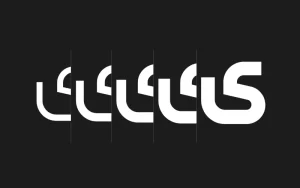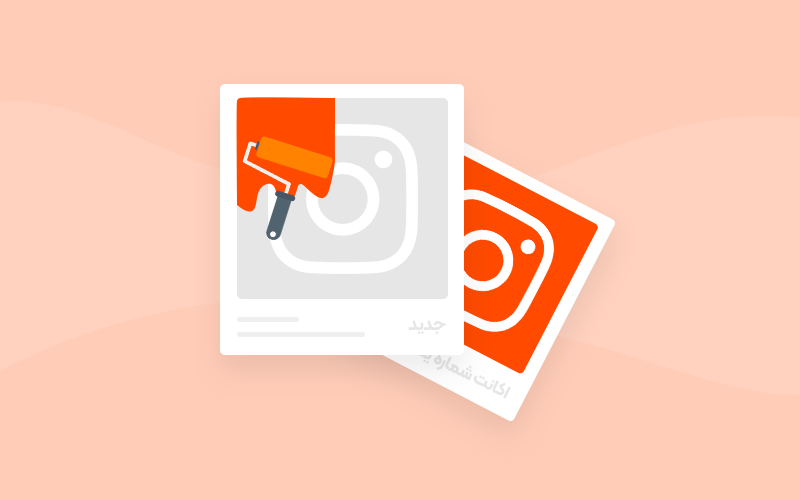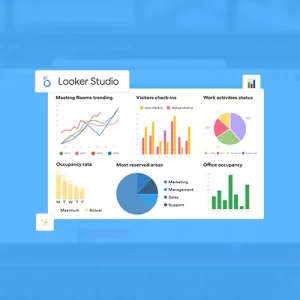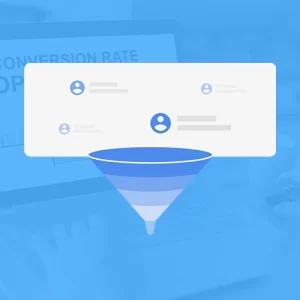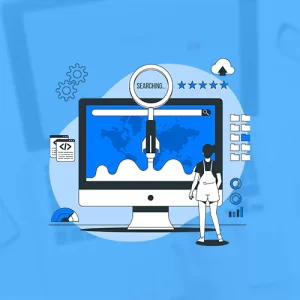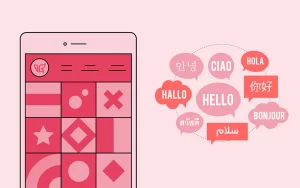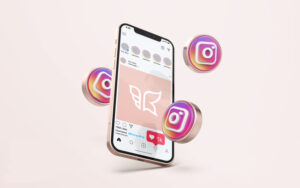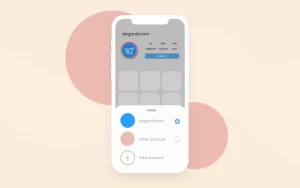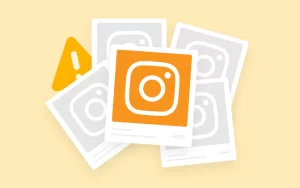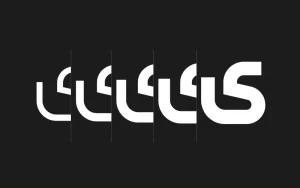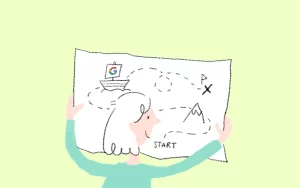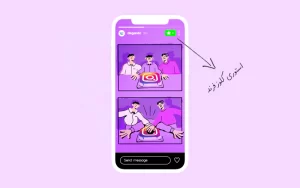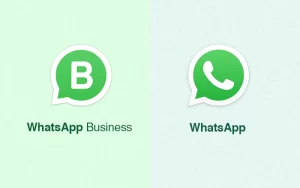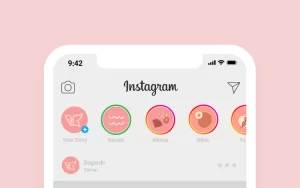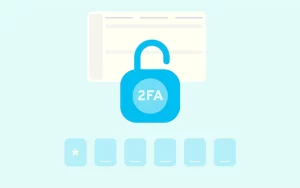
تعداد افرادی که در اینستاگرام بیش از یک اکانت دارند، روز به روز در حال افزایش است. یکی از سناریوهایی که باعث میشود افراد به فکر ساخت پیجهای دوم و سوم خود در اینستاگرام بیفتند، اطلاع از ظرفیت فراوان این شبکه اجتماعی برای راه اندازی یک کسب و کار جدید و یا افزایش فروش و تعامل کسب و کارهای قدیمی با مخاطبان قدیمی و جدید است.
در این مقاله قصد داریم که علاوه بر پیج اصلی خودمان یک پیج دوم هم برای خودمان راه اندازی کنیم و با مراحل ایجاد اکانتهای بعدی اینستاگرام آشنا شویم. مراحلی که در ادامه توضیح داده میشود را برای ساخت اکانت سوم و چهارم و سایر اکانتهای خود نیز میتوانید عینا تکرار کنید.
قبل از شروع بد نیست که بدانید، برای ساخت یک اکانت جدید در اینستاگرام، شما به یکی از اطلاعات ایمیل یا شماره موبایل نیاز دارید و با وارد کردن یکی از این دو اطلاعات و تایید آنها، میتوانید حساب کاربری خودتان را در اینستاگرام ایجاد کنید.
نکته مهم اینجاست که ساخت اکانت جدید اینستاگرام با شماره قبلی امکان پذیر است، اما از یک ایمیل تکراری برای ساخت اکانتهای بعدی خودتان نمیتوانید استفاده کنید. بنابراین اگر قصد دارید که با اطلاعات تکراری پیج دوم خودتان را ایجاد کنید، برای ثبت نام مجدد باید از شماره موبایل خودتان استفاده کنید و امکان ثبت نام مجدد با یک ایمیل تکراری امکان پذیر نیست.
ساخت پیج دوم اینستاگرام با گوشی و از طریق اپلیکیشن
قبل از هرچیز، برای شروع بدون مشکل، حتما اپلیکیشن اینستاگرام خود را بروزرسانی کنید. اینستاگرام از جمله اپلیکیشنهای پر باگی است که گاه و بی گاه با ایرادات اعصاب خورد کن خود، روی سیستم عصبی مرکزی استفاده کنندگان خود راه میرود. برای این منظور گوگل پلی و اپ استور بهترین منابع برای دریافت آخرین بروزرسانیهای اینستاگرام هستند.
مراحل ساخت اکانت دوم اینستاگرام در ایفون و اندروید عینا یکسان است و در اینستاگرامهای فارسی و انگلیسی نیز به جز چپ چین و راست چین بودن نوشتهها و برخی ترجمههای داخل برنامهای، تفاوتی در مراحل توضیح داده شده وجود ندارد.
در نسخههای قدیمی اینستاگرام، امکان مدیریت همزمان اکانتها در داخل اپلیکیشن اینستاگرام وجود نداشت و برای ساخت پیجهای بعدی خود، باید از اکانت فعلی خودتان خارج میشدید و مجددا مراحل ثبت نام در اینستاگرام را طی میکردید.
اما در نسخههای جدید این برنامه قابلیت ساخت اکانتهای جدید و یا لاگین کردن در داخل اکانتهای قبلی، در داخل اکانت اصلی فراهم شده است و شما چندین اکانت مختلف را میتوانید در اینستاگرام خودتان مدیریت کنید.
برای ساخت حساب کاربری دوم، سوم یا چندم خود، در صورتی که در داخل اکانت اصلی خود لاگین هستید:
- در نوار پایینی روی تصویر پروفایل خودتان بزنید تا وارد بخش پروفایل و مدیریت حساب کاربری خودتان شوید.
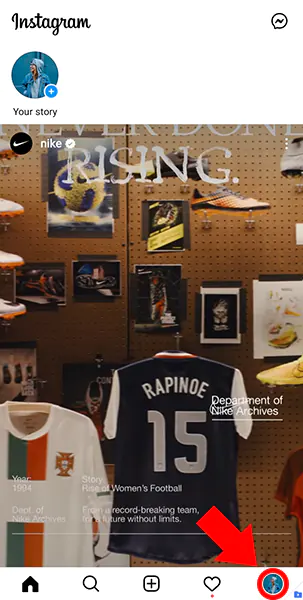
- برای اضافه کردن یک اکانت جدید، بر روی نام کاربری خودتان در بالای صفحه بزنید تا منو مدیریت اکانتها برای شما باز شود. برای باز کردن این منو، میتوانید انگشت خود را چند ثانیه بر روی تصویر پروفایل کوچک خود در نوار پایینی نیز نگه دارید.

- در منو باز شده، در قسمت پایینی روی گزینه add account یا در اینستاگرامهای فارسی افزودن حساب بزنید.
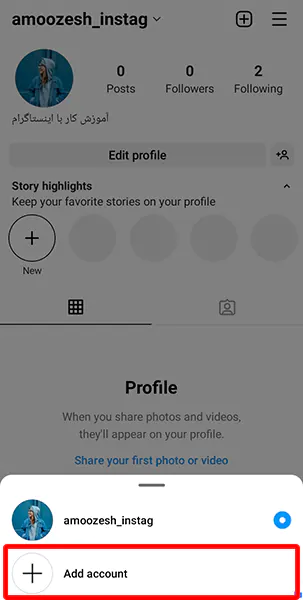
- برای ساخت پیج دوم خود روی گزینه create new account بزنید؛ همچنین درصورتی که از قبل پیج دوم خودتان را ایجاد کردهاید، در این قسمت با انتخاب گزینه log into existing account میتوانید وارد سایر اکانتهای اینستاگرام خودتان شوید.
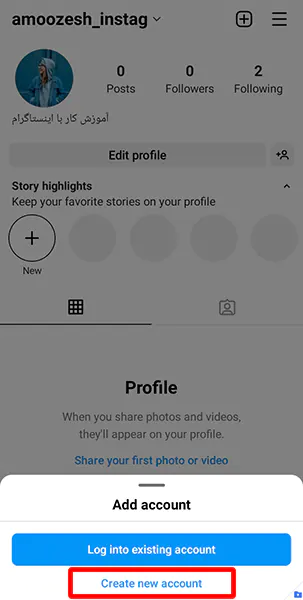
- در این مرحله اینستاگرام از شما میخواهد تا یک نام کاربری برای اکانت خود انتخاب کنید.
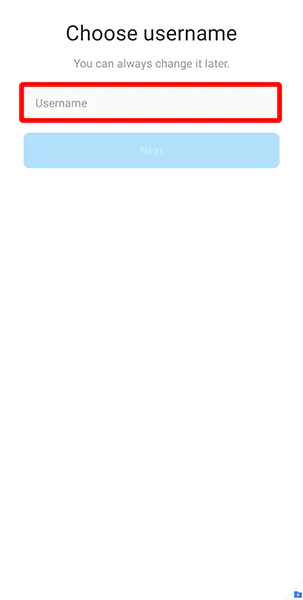
- در مرحله بعد برای پیج دوم خود یک پسورد مناسب انتخاب کنید.
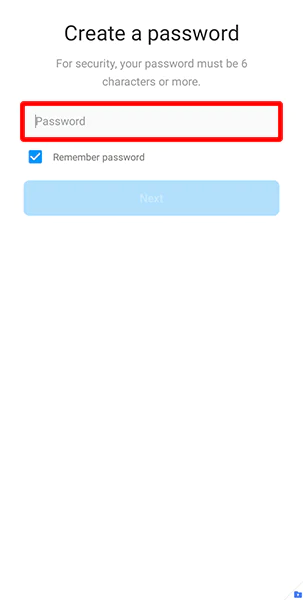 برای انتخاب یک پسورد قوی و به یادماندنی میتوانید از آموزش زیر نیز کمک بگیرید.
برای انتخاب یک پسورد قوی و به یادماندنی میتوانید از آموزش زیر نیز کمک بگیرید.
چگونه یک پسورد قوی و مناسب اما به یادماندنی انتخاب کنیم؟ - در این مرحله اینستاگرام به شما پیشنهاد میکند تا از اطلاعات وارد شده در اکانت قبلیتان استفاده کند و اکانت جدید شما را ایجاد کند. با انتخاب گزینه Complete sign up ثبت نام پیج دوم شما تکمیل خواهد شد. اما در صورتی که میخواهید ایمیل یا شماره همراه متفاوتی با اکانت قبلی خودتان ثبت کنید، روی گزینه Add new phone or email بزنید.
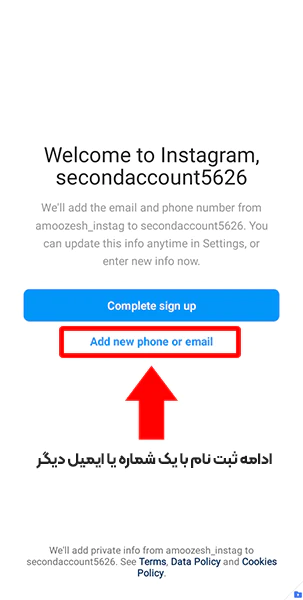
- شماره موبایل یا ایمیلی که قصد ساخت پیج دوم خود با آن را دارید وارد کنید، توجه کنید که اینستاگرام برای تایید شماره یا ایمیل وارد شده شما، یک کد تایید 6 رقمی به شماره همراه یا ایمیلی که در این قسمت وارد میکنید ارسال خواهد کرد. همچنین در صورت بروز مشکل برای حساب کاربری اینستاگرامتان به کمک این ایمیل یا شماره همراه قادر به بازیابی اکانت خود خواهید بود. بنابراین از یک شماره یا ایمیل معتبر و در دسترس برای ادامه استفاده کنید.

- کد تایید ارسالی را در باکس مربوطه وارد کنید تا شماره یا ایمیل شما تایید شود.
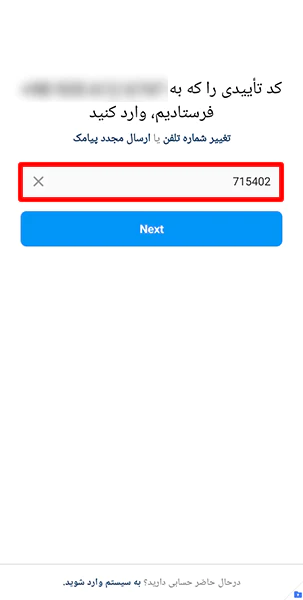
- در این مرحله اینستاگرام به شما پیشنهاد میکند تا نگاهی به لیست دوستان خودتان در فیس بوک بیندازید، برای ادامه روی گزینه skip بزنید.
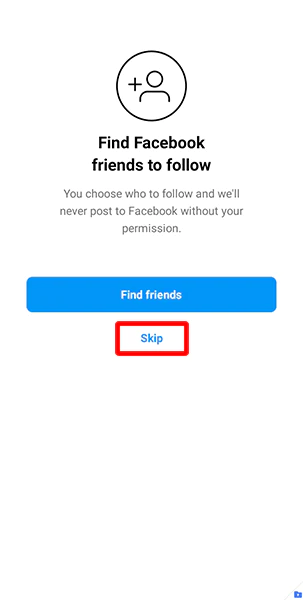
- مجددا بر روی skip بزنید تا از این مرحله عبور کنید.
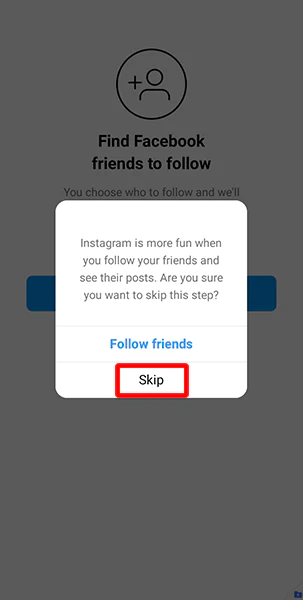
- برای انتخاب عکس پروفایل پیج دوم اینستا خود روی گزینه add a photo بزنید در غیر این صورت برای عبور از این مرحله مشابه قبل روی گزینه skip بزنید.
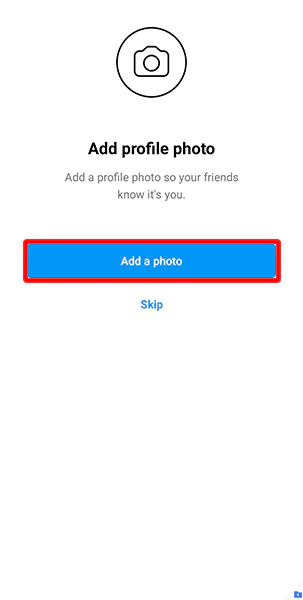
- برای انتخاب تصویر پروفایل از گالری گوشی خود، روی گزینه choose from library بزنید.
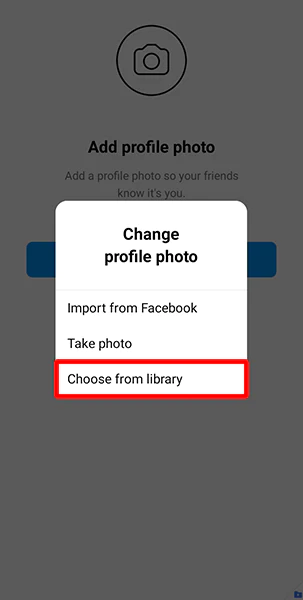
- از بین تصاویر، تصویر پروفایل مد نظر خود را انتخاب کنید.
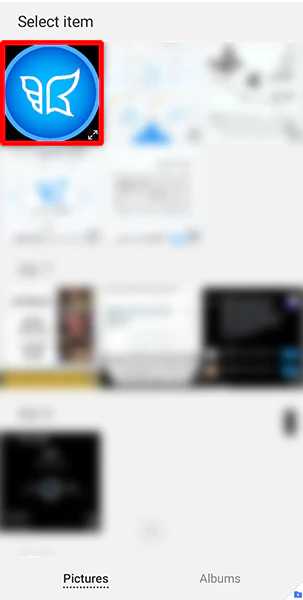
- در صورتی که قصد دارید تصویر پروفایل انتخابیتان به عنوان اولین پست اینستاگرامتان نیز منتشر شود گزینه also share this photo as a post را فعال نگه دارید، در غیر این صورت آن را غیرفعال کنید و روی گزینه next بزنید.
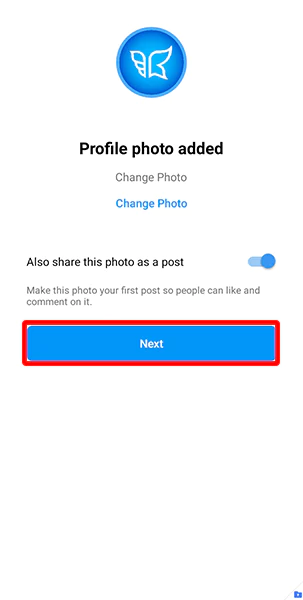
- تقریبا کار تمام است، در این مرحله اینستاگرام لیستی از پیجهای معروف برای فالو کردن را به شما پیشنهاد میکند. برای ادامه و تکمیل مراحل ساخت پیج دوم خود، روی فلش آبی رنگ بالا صفحه بزنید.
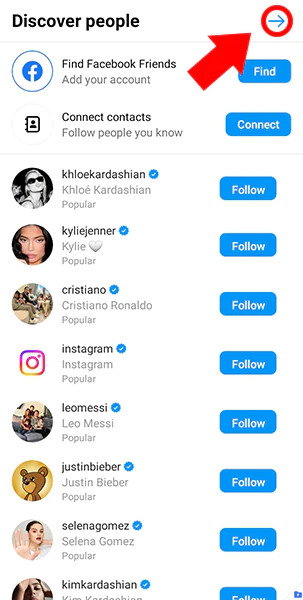
- ساخت پیج دوم شما با موفقیت تمام شد، اکنون برای جا به جا شدن بین پیجهای خود، به صفحه پروفایل پیج جدید خود مراجعه کنید و با زدن نام کاربری پیج جدید در بالا صفحه سایر اکانتهای خودتان را مشاهده خواهید کرد که با انتخاب هرکدام به آن اکانت منتقل خواهید شد.
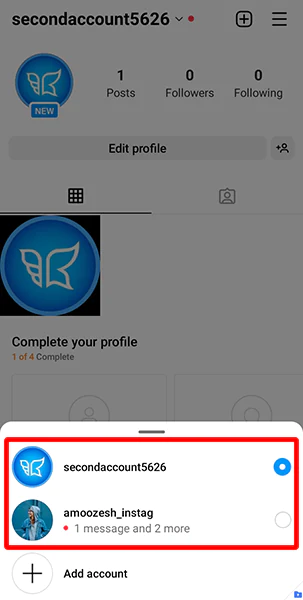
ساخت پبج دوم اینستاگرام با کامپیوتر و از طریق مرورگر
در نسخه تحت وب اینستاگرام به آدرس www.instagram.com برخلاف اپلیکیشن اینستاگرام، گزینه مستقیمی برای اضافه کردن یک اکانت جدید و ساخت اکانت دوم وجود ندارد. برای ساخت اکانت دوم در اینستاگرام به کمک کامپیوتر، ابتدا باید از اکانت اینستاگرام خود خارج شوید. آموزش نحوه خروج از اینستاگرام در کامپیوتر را میتوانید در مقاله زیر ببینید.
چگونه از حساب اینستاگرام خود خارج شویم
بعد از خروج از حساب اصلی اینستاگرام خود، باید دقیقا مشابه ثبت نام در اینستاگرام، تمام مراحل ثبت نام را عینا مشابه ساخت اولین اکانت اینستاگرام خود طی کنید. آموزش انجام اینکار در نسخه تحت وب اینستاگرام و به کمک مرورگر را نیز میتوانید در مقاله زیر بخوانید.
ساخت اکانت جدید اینستاگرام با کامپیوتر
فراموش نکنید که امکان ثبت نام چندباره با یک ایمیل در اینستاگرام تحت وب وجود ندارد و در صورتی که قصد استفاده از ایمیل برای ساخت پیج دوم خود را دارید، باید از ایمیلی استفاده کنید که تابحال توسط آن اکانت اینستاگرام نساختهاید و یک ایمیل کاملا جدید است.
بعد از زدن پیج جدید، برای وارد شدن به پیج اصلی خود و اضافه کردن همزمان هر دو پیج خود به اینستاگرام وب، مراحل زیر را انجام دهید:
- روی تصویر پروفایل خود کلیک کنید و گزینه Switch accounts را انتخاب کنید.
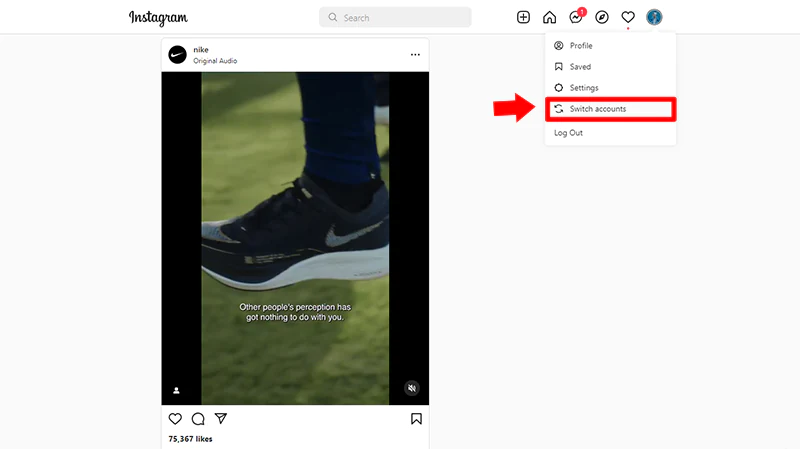
- در پنجره باز شده Log into an existing account را انتخاب کنید و وارد دیگر اکانت اینستاگرام خود شوید.
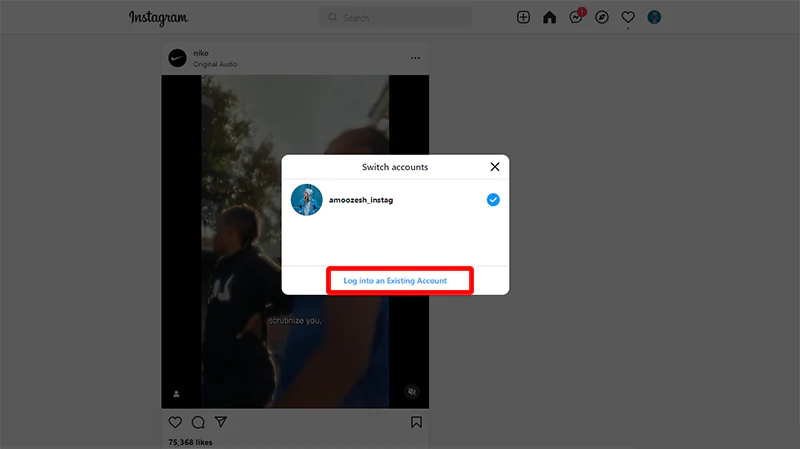
- اکنون خیلی راحت به کمک گزینه Switch accounts میتوانید بین حسابهای کاربری خودتان در اینستاگرام سوئیچ کنید و جا به جا شوید.
چگونه از اکانت دوم اینستاگرام خارج شویم؟
درصورتی که بنا به هر دلیلی قصد خروج از اکانت اینستاگرام خود را دارید، در اپلیکیشن موبایل مراحل زیر را طی کنید:
- وارد پروفایل اکانتی که قصد خروج از آن را دارید شوید.
- وارد بخش تنظیمات اکانت خود شوید.
- در پایین بخش تنظیمات روی گزینه log out yourAccount بزنید (yourAccount نام همان اکانتی است که قصد خروج از آن را دارید).
در کامپیوتر و در نسخه تحت وب اینستاگرام نیز برای خروج، بر روی تصویر پروفایل حساب کاربری که قصد خروج از آن را دارید بزنید و آخرین گزینه یعنی log out را انتخاب کنید.